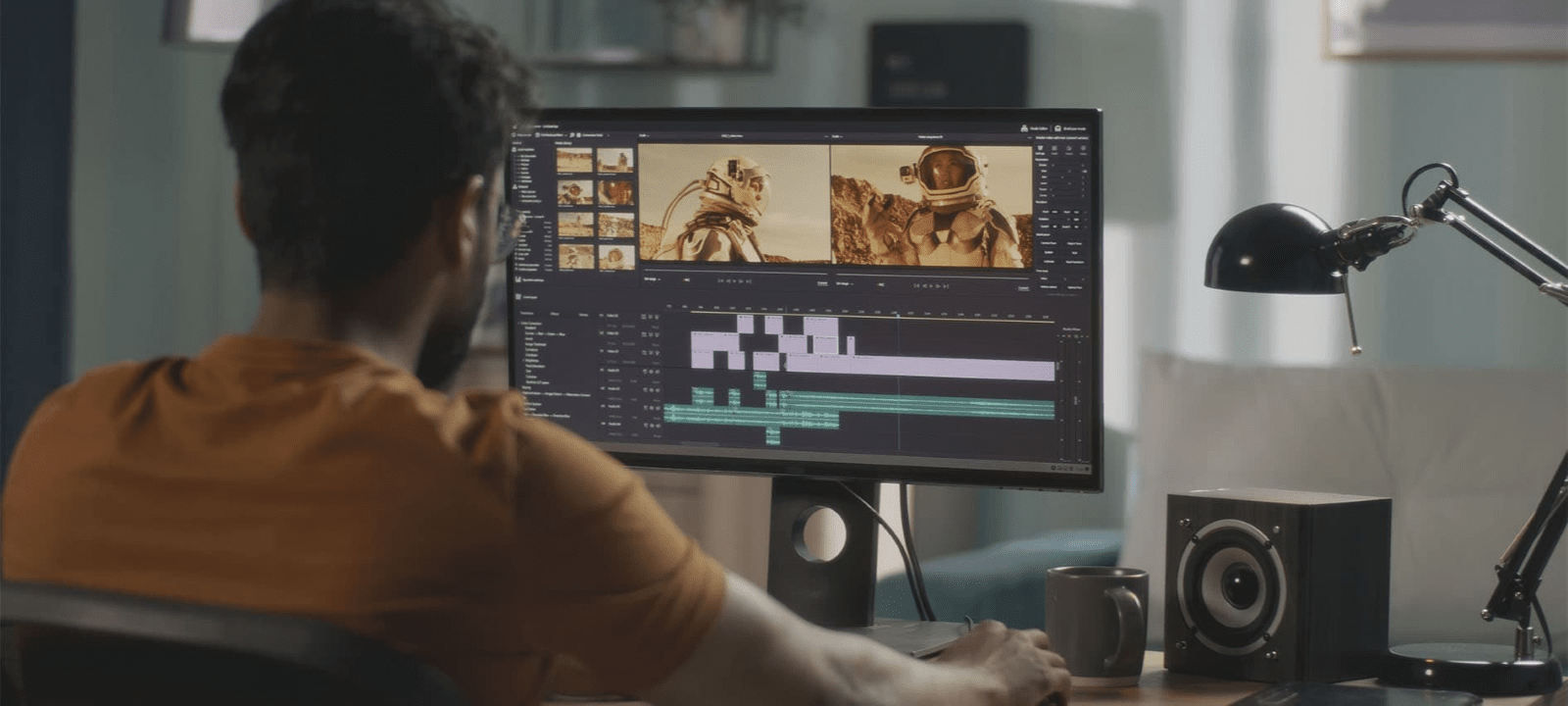Gracias por visitar la tienda de PERU HP
-
Contáctenos
CONTÁCTANOSSChatea sobre tu compraAsesoría de productosEnvíanos tus comentarios Nos importa tu opinión!
- Mi cuenta
Cómo acelerar Windows 10


Como uno de los sistemas operativos informáticos más populares del mundo, Windows™ tiene un historial impresionante de rendimiento superior al promedio, con tecnología y software integrados de vanguardia que mantiene a los usuarios fieles a la marca. Sin embargo, con todos los aspectos positivos que ofrece este sistema operativo, siempre hay un par de aspectos negativos.
Windows XP se hizo muy popular entre las empresas, pero también estuvo plagado de brechas de seguridad y errores de software. Windows Vista le dio al sistema operativo un cambio de imagen completamente visual, pero carecía de un soporte de controladores eficiente o protección de privacidad.
Avancemos hasta la versión 2015 de Windows 10, en donde los usuarios de Windows están de acuerdo, de manera unánime, en que la décima entrega ha demostrado ser la mejor. Entonces, ¿por qué tu computadora se sigue ralentizando?
- Demasiado bueno
- ¿Por qué mi Windows 10 es tan lento?
- 1. Tu disco duro está demasiado lleno
- 2. Malware
- 3. Te quedaste sin memoria
- 4. Probablemente estás ejecutando demasiados programas o tienes abiertas demasiadas pestañas en el navegador.
- 5. El inicio de Windows está fuera de control
- ¿Cómo puedo mejorar el rendimiento de mi Windows 10?
- Notas finales
Demasiado bueno
En nuestra era digital, donde todo está a la mano en nuestras computadoras, nos encontramos descargando, cargando, usando servicios de streaming y jugando videojuegos más que nunca.
Con todas las tareas de alta velocidad que esperas que haga tu computadora, es posible que se sature y te cause más frustración que productividad. Te guiaremos a través de las razones por las que tu sistema operativo se ha ralentizado y nuestros mejores consejos sobre cómo acelerar Windows 10.
¿Por qué mi Windows 10 es tan lento?
Hay varias razones por las que el sistema operativo de tu computadora se ha ralentizado con el tiempo, pero las señales siempre apuntan a una razón: ¡usarlo!
Entre hacer clic en todos tus programas favoritos, la descarga de archivos y la computación pesada del disco duro, es fácil descuidar cuánto está pasando por tu sistema operativo.
Si descubriste que tu computadora con Windows 10 funciona más lento de lo habitual, estas razones podrían explicar por qué.
1. Tu disco duro está demasiado lleno
Verifica la capacidad de tu disco duro siguiendo estos tres pasos:
- Abre el "Explorador de archivos". Se puede acceder a él haciendo clic en la tecla de Windows y E
- Haz clic en “Esta PC” ubicada en el panel izquierdo
- El almacenamiento disponible será visible en Windows (C :)
2. Malware
A pesar de la creencia popular, no todos los virus son iguales. El malware afecta a tu computadora de una manera completamente diferente a un virus tradicional. El software malicioso, o software malintencionado, está diseñado para infligir daños en el sistema operativo de una computadora.
Por lo general, el malware infecta tu computadora al corromper los procesos generales, lo que ralentiza de manera efectiva las funciones que solían completarse con una velocidad vertiginosa.
3. Te quedaste sin memoria
Antes de intentar averiguar cómo acelerar Windows, deberías evaluar la capacidad de memoria RAM restante de tu computadora.
Tu computadora viene con una cantidad limitada de memoria RAM, por lo que si tienes programas pesados de edición de fotos o juegos complejos de alta definición instalados en tu computadora básica o de nivel medio, podrías estar sobrecargando tu computadora causando un estado de retraso constante.
Para verificar qué programas están acaparando la RAM de tu computadora, sigue estos pasos:
- Accede a tu Administrador de tareas presionando CTRL + ALT + SUPR al mismo tiempo.
- Busca la pestaña "procesos".
- Dentro de la pestaña de procesos, podrás ver qué programas ocupan el mayor porcentaje de tu CPU, memoria, disco y más.
4. Probablemente estás ejecutando demasiados programas o tienes abiertas demasiadas pestañas en el navegador.
La era digital se trata de ser multitarea. En un esfuerzo por lograr todo lo posible en el menor tiempo posible y con la menor cantidad de clics, tendemos a llenar nuestra PC con docenas de pestañas. Ejecutamos Spotify®, Netflix®, Facebook Messenger® y Norton Antivirus® en segundo plano.
Tu computadora solo puede manejar cierta cantidad de procesos a la vez. Con tantas páginas abiertas, es probable que tu RAM esté trabajando demasiado. Ten cuidado con los sitios que se actualizan automáticamente, como blogs en vivo o páginas de listas de reproducción de videos, que pueden causar un procesamiento lento.
5. El inicio de Windows está fuera de control
Los programas recién descargados tienen el alto costo de obstruir el menú de inicio de Windows. Dado que todos quieren tu atención, las nuevas instalaciones suelen intentar abrirse camino para iniciarse cada vez que enciendes tu PC.
Si no desmarcaste manualmente la casilla de permiso que deshabilita el inicio automático del programa, estos programas furtivos agregarán más minutos a tu tiempo de inicio.
Otras razones
Si no encontraste el problema de tu computadora con ninguna de estas cinco razones principales, la ralentización de tu PC podría deberse a una de estas:
- Tu navegador tiene demasiados complementos y extensiones.
- Tu antivirus está atascando tu PC con escaneos mal sincronizados.
- Tu sistema operativo es demasiado avanzado para el hardware de tu PC.
- El sistema operativo de tu computadora está desactualizado o tu computadora se está sobrecalentando.
¿Cómo puedo mejorar el rendimiento de mi Windows 10?
A pesar de todo el desarrollo que Windows 10 ha traído al mercado, este sistema operativo sigue siendo uno de los más susceptibles a ralentizaciones aleatorias.
Dado que Windows 10 viene con una serie de programas y recursos preinstalados, tu PC ya está cargada con una serie de razones por las que su rendimiento podría tener un rendimiento menos eficiente. Entonces, ¿qué afecta más al sistema operativo de tu computadora?
Solución de rendimiento # 1: Eliminar programas innecesarios
El problema: las aplicaciones y programas que descargaste una vez y que ya no necesitas pueden obstaculizar la velocidad de tu computadora.
Continúan ocupando grandes cantidades de RAM y memoria en el disco duro de tu PC. La solución más rápida para estos programas que causan retrasos es erradicarlos por completo.
La solución:
- Dentro del Panel de control, selecciona "Programas"
- Luego haz clic en "Desinstalar un programa"
- Dentro de esta pestaña, podrás revisar y ver cada programa instalado en tu PC.
- Deshacerse de juegos antiguos, barras de herramientas inútiles del navegador y el exceso de antivirus puede acelerar el rendimiento de Windows 10 en unos pocos y sencillos pasos
Solución de rendimiento # 2: Limita los procesos de inicio del programa
El problema: entre las aplicaciones preinstaladas y las aplicaciones que descargas, todos los programas que viven en tu PC están luchando por llamar la atención desde el momento en que enciendes tu computadora.
Cuando tienes demasiados programas intentando cargarse al mismo tiempo, tu PC sufre un gran impacto en el rendimiento de la velocidad.
La solución:
- Accede a tu Administrador de tareas haciendo clic con el botón derecho en el ícono de Windows, situado en la parte inferior izquierda de tu PC
- Dentro del Administrador de tareas, dirígete hacia a la pestaña "Inicio"
- Desde allí podrás ver qué programas se cargan cuando enciendes, junto con su impacto en el inicio
- Puedes deshabilitar cualquier programa seleccionandolo y haciendo clic en "Deshabilitar" en la parte inferior derecha de la ventana del Administrador de tareas
Solución de rendimiento # 3: Escanea en busca de virus
El problema: Los virus, el software espía, el software publicitario y el malware son violaciones de seguridad preocupantes que pueden secuestrar el rendimiento de Windows 10.
Desde bloquear tu computadora hasta redirigir las páginas del navegador a sitios de phishing, estos agentes digitales infecciosos se propagan como la pólvora una vez que han atacado tu PC.
La solución:
- Si el equipo está mostrando síntomas de una infección por virus, descarga un escáner de virus que pueda detectar cualquier actividad sospechosa y expulsar cualquier archivo que pudiera contaminar el disco duro
- Hay una serie de programas fiables y de confianza de seguridad cibernética anti-malware que buscan, detectan, alertan y eliminan cualquier cosa que pueda estar empeorando el rendimiento de tu PC y la seguridad en general
Solución de rendimiento # 4: Limpia tu disco
El problema: Cuando tu computadora se está quedando sin espacio en el disco duro, no puede cargar programas o archivos a la velocidad que solía hacerlo.
Una ralentización podría ser una señal de que tu PC está demasiado llena de datos innecesarios. Los ejecutables, archivos temporales y otros archivos basura almacenados en varias carpetas de tu PC ocupan más espacio del que crees.
La solución:
- Ejecutar el “Liberador de espacio en disco” integrado en Windows es beneficioso para tu PC.
- Este sistema de limpieza no solo mejorará el rendimiento general, sino que también liberará espacio en tu disco duro.
- En la barra de búsqueda del menú de inicio, escribe "Liberador de disco"
- La aplicación preinstalada debería aparecer como la primera sugerencia.
- El Liberador de espacio en disco presentará una lista de elementos que se pueden eliminar para liberar espacio en el disco.
- Tendrás la opción de ver los archivos y eliminarlos todos a la vez o seleccionar cada uno de manera individual.
Solución de rendimiento # 5: Actualiza tu PC
El problema: tal vez compraste una computadora con Windows 10 que no era lo suficientemente avanzada para manejar las aplicaciones complejas que utilizas o los archivos de fotos sin procesar que has guardado en tu PC. Has descubierto que tu computadora tiene dificultades para mantenerse al día con tus intrincados hábitos informáticos.
La solución:
- Tratar de averiguar cómo acelerar Windows con una computadora abrumada por el exceso de trabajo puede resultar extremadamente difícil sin actualizar completamente tu PC.
- Dependiendo de la marca y el modelo de tu PC, es posible que puedas actualizar la RAM, tarjeta gráfica, procesador y almacenamiento.
- Estas actualizaciones pueden ser un poco más baratas que una computadora nueva y te brindan la flexibilidad de modificar según sea necesario.
Solución de rendimiento # 6: Reinicia tu PC
El problema: dado que muchos de nosotros dependemos de nuestras laptops para que funcionen sin problemas y rápidamente al levantar la pantalla, tendemos a dejar nuestros equipos en modo de suspensión en lugar de apagarlos por completo.
Tu computadora puede pasar semanas sin reiniciarse. Esto también puede significar que tu PC no ha podido someterse a actualizaciones de software vitales cuando es necesario.
La solución:
- Reiniciar tu computadora ayuda a actualizar la memoria RAM, borrar la memoria caché y revivir los programas que pueden haber estado atascando el rendimiento general.
- Un reinicio eliminará el exceso de procesos en segundo plano y le dará a tu PC más espacio para aumentar la velocidad.
Notas finales
Mantener una computadora en buen estado requiere una gran cantidad de trabajo que los fabricantes de Windows 10 no necesariamente te informan.
Entre precisar las razones por las que tu PC se ha ralentizado hasta evaluar cómo acelerar Windows 10, estos consejos útiles te acercarán a una PC veloz en poco tiempo.